Penulis Artikel : Nathan Gusti Ryan
Berikut ini saya sharing “Step by Step Konfigurasi Port Forwarding Microsoft SQL Server dengan Mikrotik sehingga dapat di akses via IP Public”. Sebetulnya seperti-artikel-artikel saya sebelumnya, saya tidak mengajak pembaca artikel ini seolah-olah seperti anak kecil yang diajarin merangkak hingga bisa berlari. Tapi saya ingin mengajak pembaca agar bisa mengunakan INSTING alias INISIATIF agar bisa mencari solusi jika ada problema / kendala terkait dengan konfigurasi Mikrotik anda.
Simple-nya adalah saya mengajak pembaca untuk mengidentifikasi suatu permasalahan, lalu melacak permasalah / problem tersebut berada dimana serta mencari solusi atau jalan pemecahannya agar konfigurasi / apa yang kita lakukan tersebut bisa sukses atau resolve.
So… mari kita pahami dulu topologi jaringan dalam mengakses Database Server dengan Microsoft SQL Server yang diakses dari internet tanpa harus meletakkan Database Server digaris depan. Melainkan Database Server tersebut dilindungi oleh Firewall Mikrotik.
Step by Step Konfigurasi Port Forwarding Microsoft SQL Server dengan Mikrotik sehingga dapat di akses via IP Public adalah sebagai berikut :
1. Lakukan testing akses Database Microsoft SQL Server di jaringan Lokal / LAN.
2. Lakukan konfigurasi atau cek lagi setting Database Microsoft SQL Server kita agar bisa diakses via TCP-IP.
3. Lakukan Restart Service.
4. Lakukan akses Database Microsoft SQL Server via LAN dengan koneksi TCP IP.
5. Lakukan MONITORING akses ke Database Microsoft SQL Server dengan Mikrotik ~> Tools ~> TORCH. ( disini saya contohnya dengan IP Server : 192.168.1.12 )
6. Lakukan Test PING dan Test koneksi dengan aplikasi SQL Server Manager atau seperti contoh saya mengunakan MS SQL MAESTRO.
7. Dibawah ini menunjukkan sukses koneksi ke Database Microsoft SQL Server mengunakan MS SQL MAESTRO.
8. Selanjutnya segera lihat hasil monitoring, ke Mikrotik TORCH.
Protocol apa saja yang digunakan dan Port berapa saja yang digunakan.
9. Selanjutnya kita konfigurasi Mikrotik ~> Firewall ke menu tab NAT. Lalu kita tambahkan Port Forwarding dari IP Public ke IP Local MS SQL SERVER.
- Chain = dstnat
- Dst.Address = IP Public kita.
- Protocol = TCP
- Port = 1112
- In Interface = WAN
10. Selanjutnya pada menu tab ACTION, lakukan setting sebagai berikut :
- Action = dstnat
- To.Address = IP Windows Terminal Server kita.
- To Port = 1112
11. Selanjutnya saya tambahkan juga sebuah NAT Rule. Lalu kita setting Port Forwarding dari IP Public ke IP Local MS SQL SERVER.
- Chain = dstnat
- Dst.Address = IP Public kita.
- Protocol = TCP
- Port = 1433
- In Interface = WAN
12. Selanjutnya pada menu tab ACTION, lakukan setting sebagai berikut :
- Action = dstnat
- To.Address = IP Windows Terminal Server kita.
- To Port = 1433
13. Selanjutnya saya tambahkan juga sebuah NAT Rule lagi. Lalu kita setting Port Forwarding dari IP Public ke IP Local MS SQL SERVER.
- Chain = dstnat
- Dst.Address = IP Public kita.
- Protocol = TCP
- Port = 1434
- In Interface = WAN
14. Selanjutnya pada menu tab ACTION, lakukan setting sebagai berikut :
- Action = dstnat
- To.Address = IP Windows Terminal Server kita.
- To Port = 1434
15. Setelah setting ini selesai, selanjutnya akan terlihat konfigurasi NAT RULE seperti gambar dibawah ini.
16. Selanjutnya kita coba akses dari internet seperti gambar dibawah ini…
17. Kita coba Connect ke Database MS SQL Server kita via IP Public di Mikrotik kita.
18. Lalu Kita Login dengan User Account yang telah kita siapkan.
19. Taaaaarrrrraaaa… Koneksi / akses ke Database MS SQL Server kita via IP Public di Mikrotik kita telah sukses. Selanjutnya kita tinggal coba akses via aplikasi yang telah miliki. Okey… selamat mencoba…


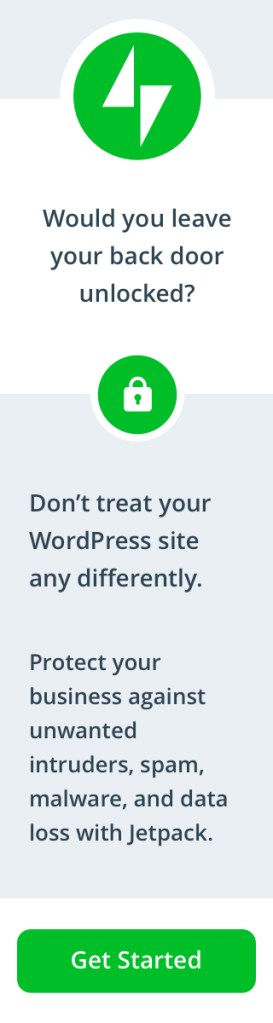


























[…] https://thinkxfree.wordpress.com/2013/04/17/step-by-step-konfigurasi-port-forwarding-microsoft-sql-se… […]
mas, di winbox nat rule – in interface kok gak ada pilihan wan?
saya lagi coba seting sql server supaya bisa di akses dari ip public, tapi cara yang di berikan di tempat saya belum berhasil. apakah setingan yang di jabarkan bisa di implementasikan jika sebelum mikrotik terdapat modem?apabila tidak bisa,caranya bagaimana?
terima kasih
@cak erno – Yup. Tutorial ini memang untuk Mikrotik dengan IP Public, termasuk IP Public dari Modem ADSL Speedy. Tapi pastikan Modem ADSL nya di setting BRIDGE MODE. Baca artikel ini dengan seksama :
https://thinkxfree.wordpress.com/2010/04/16/step-by-step-installasi-router-mikrotik-dgn-adsl-speedy/
Pak nathan, untuk mode jaringan yang saya pakai di tempat saya dial nya di modem adsl bukan di mikrotiknya tetapi setingan Modem ADSL di setting sebagai PPPoE,adakah cara yang bisa saya gunakan apabila. terima kasih
@cak erno – Setting Port Forwarding di Modem ADSL-nya.
Baca artikel ini dengan baik yach :
https://thinkxfree.wordpress.com/2011/08/14/panduan-setting-port-forwarding-modem-adsl-agar-ip-public-speedy-kita-menjadi-ip-webserver/
https://thinkxfree.wordpress.com/2010/03/27/membuat-ftp-server-dgn-modem-adsl-linksys-dial-up-speedy/
Modem ADSL-nya di setting Bridge lalu Server-nya di setting DialUp PPPoE :
https://thinkxfree.wordpress.com/2010/03/26/setting-modem-adsl-menjadi-bridge-mode/
apabila tanpa ubah setingan modem atau tanpa ubah modem adsl menjadi bridge, apakah ada solusinya pak. terima kasih
@cak erno – Pada kondisi standart, modem harus di ubah menjadi mode bridge.
( Pada kondisi gak standart, seperti pada modem ADSL saya ya bisa aja modem tetap mode PPPoE tapi kita bisa lakukan Dial Up. hehehe ).
ok, pak nathan saya coba dulu. makasi
siip pak nathan…ngak mati gaya microtik e….semoga ilmu e semakin barokah dan rejekinya
@Slamet Achwandy – Amin… Makasih do’anya mas….
saya lg bljar vb6 sql servr 2000.. bisa ga pak koneksinya pke internet atau wan gtu, n apa sj yg harus dlakukan untuk bsa konek
terima kasih
@slamet subiyanto – Bisa banget. Kmrn ada bbrp implementasi aplikasi pake VB dengan database server tersentral via internet / WAN yang sukses saya support dgn konsep Port Forwarding ini.
pak nathan, untuk mengkoneksikan sql server dengan semua ip local yang ada di mikrotik setingannya bagaimana? (di ping bisa tapi tetep tidak konek)
@Setyoso Fahra – Maksudnya gimana mas? Setting MS-SQL seperti di artikel ini ataukah akses MS-SQL untuk lokal / LAN?
jika berkenan mohon step by stepnya dikirim melalui email bangyos2001@gmail.com. terima kasih sebelumnya pak.
Setyoso Fahra – PM aja via FB saya ya mas. Nanti saya bantu.
salam kenal pak nathan,
Konfigurasi Port Forwarding dengan Mikrotik sehingga dapat di akses via IP Public dengan sql server 2000 apakah bisa?
terima kasih
Bisa.
Mas natha bisa bantu saya utk setting sql server 2005 suoaay bisa iakses lewat internet saya pakai visual stuio 2010 ultimate bisa tahu no wa ny amas nathan?
Siapp..
081336440007
pak Nathan, saya liat ada 4 settingan NAT. yg port 3389 itu sama langkahnya?
Iya betul, langkah2nya sama.
maaf saya masih awam pak nathan, kalau dari PC server (ms-sgl) ke mikrotik trus ke hotspot/wifi (tanpa internet) apakah langkahnya sama. kalau beda mohon tutorialnya. triima kasih.
Sama saja mas. Cuman beda koneksinya aja. Konfigurasi di Mikrotik tdk ada perbedaan.